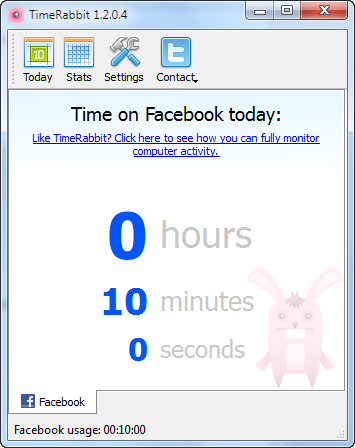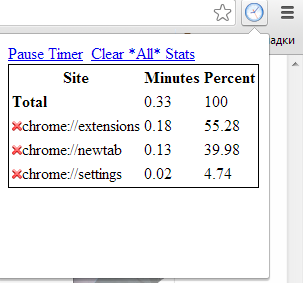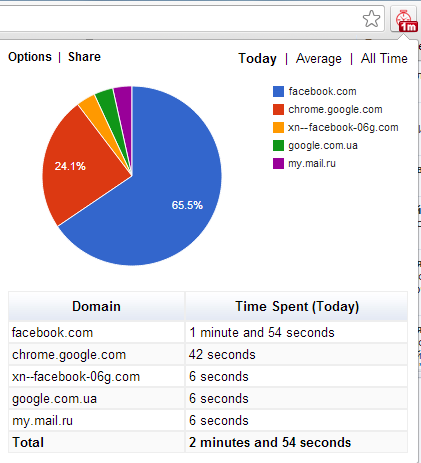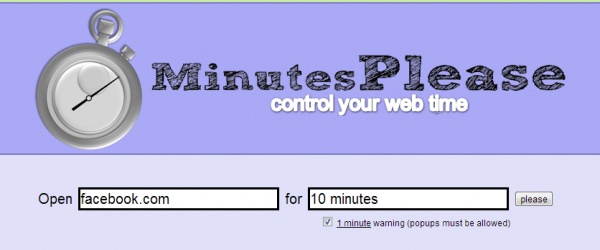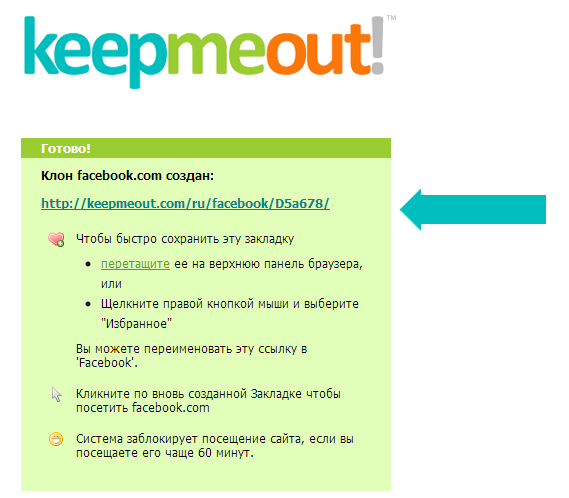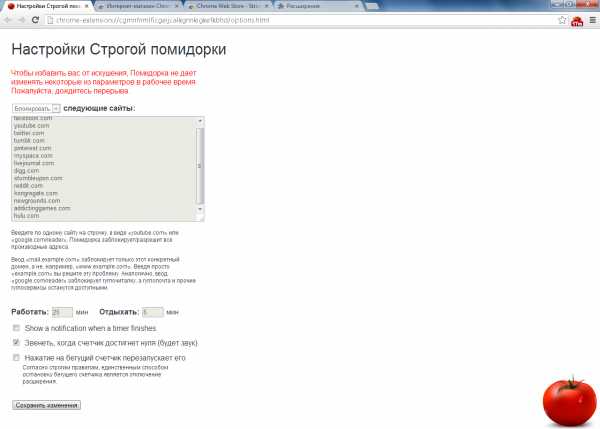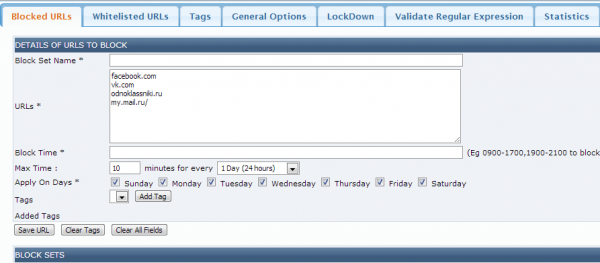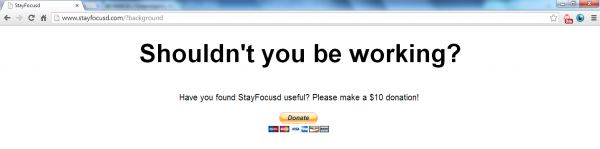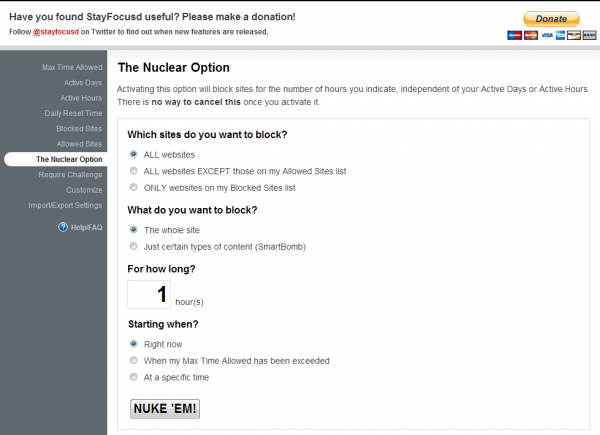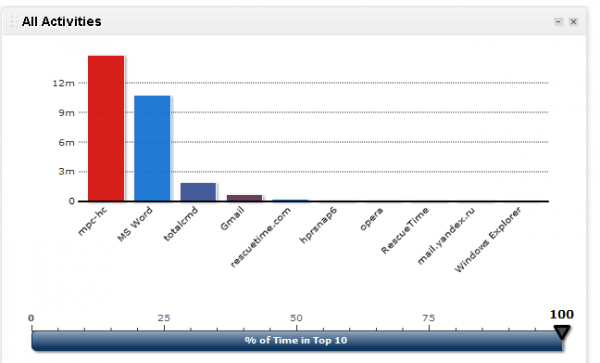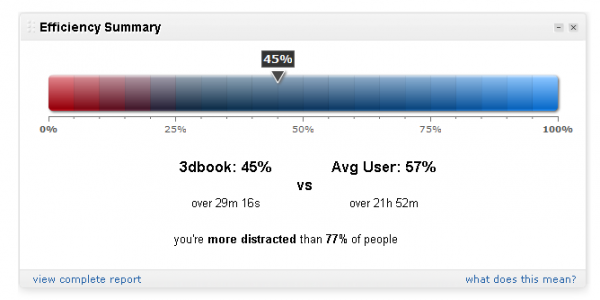Наступление хронофагов: как бороться с сайтами — поглотителями времени
Сколько времени вы проводите в социальных сетях? Согласно отчету СomScore, в прошлом году россияне тратили на социальные сайты около 13 часов в месяц, а это — примерно половина всего времени, проведенного нами в Интернете. Для некоторых социальные сети являются главным местом работы, но для большинства пользователей эти сайты — не более чем поглотители времени. На просмотр обновлений статусов, новых твитов в ленте и свежих фоток друзей большинство из нас тратит уйму времени, причем нередко — рабочего. Сотрудники российской компании ФБК даже недавно попробовали оценить, сколько российская экономика недополучила от того, что сотрудники компаний в рабочее время «зависают» в социальных сетях. Оказалось — от 281,7 млрд до 311,5 млрд рублей в год.
В тайм-менеджменте есть специальный термин «хронофаг», которым обозначаются различные объекты, отвлекающие от основной деятельности. Это греческое слово состоит из двух частей: «время» и «буду есть». То есть это нечто, что пожирает время, заставляет нас тратить его бесцельно. Социальные сети — одни из мощнейших и наиболее распространенных хронофагов нашего времени.
Конечно, рядового офисного сотрудника, получающего зарплату за пребывание на рабочем месте и протирание на нем штанов, проблемы личной эффективности могут и не интересовать. Ему главное, чтобы рабочий день поскорее закончился, а хронофаги в этом — лучшие помощники. Но людям, которые ценят время и стараются использовать его для работы, обучения или эффективного отдыха, поглотители времени не нужны. К сожалению, избавиться от вредных привычек, связанных с посещением сайтов-хронофагов, непросто. Впрочем, существуют полезные программы и сервисы, которые могут в этом помочь.
⇡#TimeRabbit — трекинг времени на Facebook✴
Социальная сеть Facebook✴ — один из крупнейших сайтов в мире и одновременно с этим сильнейший хронофаг. Убедиться в этом поможет простая программа TimeRabbit, которая отслеживает, сколько времени вы проводите на страницах социальной сети. Работает она со всеми популярными браузерами. Как только она замечает, что пользователь перешел на страницу, адрес которой начинается с facebook✴.com, отчет начинается. Программа следит только за активными вкладками, причем если веб-страничка открыта, но пользователь никакой активности не проявляет, через 30 секунд счетчик останавливается.
TimeRabbit показывает время, проведенное в социальной сети сегодня, вчера, а также за все время пользования программой. Возможности сброса счетчика в приложении не предусмотрено, можно лишь определить первый день недели и время, с которого начинается отсчет нового дня. В общем, эта бесплатная программа подойдет для самого первого этапа борьбы с хронофагами — выяснения того, что проблема на самом деле существует.
⇡#Отслеживатели времени для Chrome
Предыдущее решение хорошо тем, что работает во всех браузерах, но если Facebook✴ — не единственный сайт, который отнимает ваше время, его применение не будет достаточно эффективным. Для пользователей Google Chrome есть хорошее расширение TimeTracker. Оно делает то же самое, что и TimeRabbit, но сохраняет статистику по всем сайтам, с которыми работает пользователь в Chrome. В любой момент можно обратиться к статистике и просмотреть, на каких сайтах вы провели больше всего времени. Приложение покажет время, затраченное на просмотр каждого сайта, в минутах, а также в процентах от общего времени, проведенного в Сети. Таймер уютно располагается справа от адресной строки. Его можно в любой момент приостановить, а также сбросить статистику.
Примерно то же самое, но в гораздо более наглядном виде можно получить, установив другое расширение — Web Timer. В нем статистика представлена в виде цветной диаграммы. Приложение отдельно показывает данные за текущий день, за все время, а также усредненную статистику. Бросив взгляд на значок расширения возле адресной строки, можно быстро увидеть, сколько минут вы провели на текущем сайте сегодня.
Как и все подобные решения, Web Timer пытается по отсутствию движения мыши и нажатий клавиш определить, когда пользователь отходит от компьютера, — и на это время счетчик отключает.
В настройках расширения можно составить список сайтов, которые отслеживаться не будут, указать, сколько самых посещаемых ресурсов нужно выводить на диаграмме, а также сбросить статистику. В Web Timer, помимо прочего, есть интересная возможность отправки диаграммы со статистикой друзьям. Очень полезно для мотивации.
⇡#Сервисы для ограничения времени посещения сайтов
К сожалению, не у каждого, кто решил бороться с сайтами — пожирателями времени, достаточно выдержки. Бывает, что просмотра статистики, собранной трекерами времени, недостаточно для мотивации, — нужны более жесткие меры самоконтроля. Что ж, в подобных случаях можно обратиться к решениям, которые ограничивают время посещения определенных сайтов.
Один из таких сервисов — Minutesplease. Если вы, например, не хотите провести на Facebook✴ более 10 минут, вы заходите на этот сайт, вводите адрес социальной сети, указываете нужное число минут и открываете страницу Facebook✴ нажатием на кнопку Please. Ровно через девять минут просмотра ленты соцсети Minutesplease выведет всплывающее окно с уведомлением о том, что на работу с сайтом отведена еще минута, а по ее истечении страница Facebook✴ просто закроется.
Для тех, кто пользуется Minutesplease постоянно, предусмотрено несколько более удобных способов открытия сайтов при помощи сервиса. Можно использовать букмарклеты, а также специальные ссылки (ими можно заменить ссылки на сайты — поглотители времени в закладках). Ссылки могут выглядеть как 15.minutesplease.com/site-chronofag.com, minutesplease.com/1hr20m/site-chronofag.com или http://minutesplease.com/site-chronofag.com (в последнем случае время посещения будет ограничено 10 минутами). Числа, понятное дело, можно подставить необходимые, а вместо site-chronofag.com вбить адрес сайта, который поглощает ваше время.
С сайтами-хронофагами связана одна очень неприятная привычка: закрыв страницу, мы снова бездумно открываем ее спустя всего лишь 5-10 минут. Даже рабочий почтовый ящик в большинстве случаев достаточно проверять не более трех раз в день, а уж личная почта, равно как и обновления в социальных сетях, и вовсе могут подождать до конца рабочего дня. Бороться со слишком частым посещением сайтов призван сервис KeepMeOut. Укажите ссылку на ресурс и допустимую периодичность его посещения. Дополнительно можно выбрать время суток и дни недели, в которые сайт будет заблокирован. Будет сгенерирована ссылка, которую нужно добавить в закладки и которой стоит впредь пользоваться вместо обычной ссылки на «вредный» сайт.
Если вы попытаетесь заходить на сайт чаще, чем это было указано в настройках ссылки, KeepMeOut заблокирует доступ к нему и сообщит, когда посещение будет возможно. Кроме этого, сайт выводит статистику по каждой странице, на которой отображается число посещений и заблокированных попыток в день и за месяц.
⇡#Расширения для Chrome, ограничивающие время посещения сайтов
А вот еще одно замечательное расширение для Google Chrome, которое не дает отвлекаться на пустяки. «Строгая помидорка» зорко следит за тем, чтобы вы заходили на сайты-хронофаги только во время перерывов в работе.
По умолчанию устанавливается такой график: 25 минут работы и 5 минут перерыва, но в эти настройки можно внести изменения (и даже нужно, ведь доказано, что лишь после 20 минут непрерывной работы можно достичь хорошей производительности труда, поэтому прерываться уже через 25 минут точно не стоит). Во время перерыва пользователь волен заходить на любые сайты, но в рабочее время расширение пускает его только на те ресурсы, которых нет в «черном списке». В зависимости от типа работы можно использовать не «черный», а «белый» список сайтов. В этом случае в рабочее время «Строгая помидорка» будет пускать вас только на те ресурсы, которые обозначены в этом списке.
Интересно, что список сайтов невозможно отредактировать, пока не настанет время отдыха. Кроме этого, в рабочее время нельзя переключиться между «черным» и «белым» списками, изменить время, отведенное на работу и отдых. Таким образом, «Строгая помидорка» помогает вам быть организованнее и не делать себе поблажек.
Расширение Chrome Nanny создано по образу и подобию дополнения LeechBlock для Firefox. C его помощью можно очень тонко настроить доступ к разнообразным сайтам. Для каждого сайта можно задать допустимое время, а также продолжительность посещения (можно использовать оба ограничения одновременно). Для удобства настройки сайты можно объединять в наборы, а также группировать при помощи меток.
Chrome Nanny может использоваться и просто для сбора статистики посещений веб-ресурсов. В случае если ссылка на сайт добавлена в «белый» список, расширение блокировать его не будет, но все равно обязательно подсчитает, сколько времени вы на нем провели. Визуализация потраченного времени может происходить в двух вариантах (круговая диаграмма или гистограмма) и за любой промежуток времени.
Подход, реализованный в Chrome Nanny, хорош, если сайтов — поглотителей времени у вас не очень много. Если же при блокировке сайта так и тянет отправиться на другой, можно использовать расширение StayFocusd. В отличие от предыдущего инструмента, это решение дает возможность задать максимальное число минут, которые вы можете потратить в день на посещение хронофагов. А дальше начинается тотальный самоконтроль. Как только вы оказываетесь на странице социальной сети, видеохостинга или развлекательного портала, вы просто должны нажать на кнопку расширения справа от адресной строки. Этим вы заносите сайт в «черный» список и включаете счетчик. После истечения разрешенного времени StayFocusd вместо страницы запрещенного ресурса выводит сообщение с предложением поработать.
Кстати, после того, как время, в течение которого разрешено отвлекаться на поглотителей времени, выходит, в этот день поменять данный параметр в настройках расширения становится невозможно. Конечно, всегда можно просто удалить StayFocusd, но не для того вы его устанавливали, чтобы удалять, ведь так?
Разработчики StayFocusd предусмотрели еще одну интересную опцию — так называемый «ядерный» режим. Им можно пользоваться в случае завала на работе или просто в целях самоорганизации. Допустим, если для текущей работы Интернет не нужен вам вовсе, то расширение может на указанный промежуток времени заблокировать все сайты без исключения. Или можно, скажем, разрешить доступ только к сайтам из «белого» списка, к страницам, на которых нет мультимедийного содержимого, возможности оставить комментарий либо форм авторизации. «Ядерный» режим может включаться и автоматически. Например, ежедневно в определенное время.
А для того чтобы любителей отвлекаться лишний раз не тянуло облегчить себе жизнь и, скажем, внести YouTube в список разрешенных сайтов, разработчики расширения предусмотрели вот какой забавный метод защиты. Если включить соответствующую опцию, то при любом изменении параметров StayFocusd нужно будет без единой опечатки набрать вот такой текст: «Любитель тянуть время обычно не сомневается, что успеет закончить работу в срок (а тогда зачем торопиться начинать ее?), и уверяет, что у него все под контролем. Время пролетает незаметно. В итоге в какой-то момент становится ясно, что приступить к работе следовало уже давно, а сдавать ее нужно уже скоро». Если вы сделаете хотя бы одну опечатку, набор нужно будет начать сначала. Ну или отказаться от изменения настроек.
⇡#RescueTime — универсальный помощник в повышении эффективности
RescueTime — это и веб-сервис, и приложения для Windows, Linux и Mac, которые работают совместно. Работа с этим решением начинается с регистрации на сервисе, после чего пользователю предлагается скачать программу для своей операционной системы. После запуска RescueTime работает в фоновом режиме и отслеживает всю активность пользователя, причем не только в браузерах, но и в других приложениях. Данные периодически передаются на сервер, и на их основе генерируется статистика.
RescueTime генерирует самые разные отчёты об использования компьютера: за заданный промежуток времени, по времени посещения разных сайтов, по времени работы в различных приложениях и пр. Интересно, что сервис может даже сравнивать вашу эффективность с аналогичным показателем других пользователей.
Для того чтобы данные, собираемые сервисом, были максимально точны, можно задать сбор статистики только в рабочие часы и дни. В этом случае RescueTime не будет снижать показатель эффективности, если вы вечером поставили ребенку мультфильм на ноутбуке. Также предусмотрена возможность временного отключения сбора статистики.
RescueTime может пригодиться и для блокирования сайтов-хронофагов. Просто включите режим Focused — и программа приложит все усилия к тому, чтобы не пустить вас на ресурсы, отбирающие рабочее время.
Как правило, приложения и сервисы, каким-то образом ограничивающие работу в Интернете или за компьютером, предназначаются для родителей, которые хотят контролировать использование компьютера детьми. Но родительский (да и просто пользовательский) самоконтроль не менее важен. Отказ от постоянного зависания в социальных сетях означает не только повышение работоспособности, но и освобождение времени для активного отдыха, просмотра познавательных фильмов и других интересных занятий.